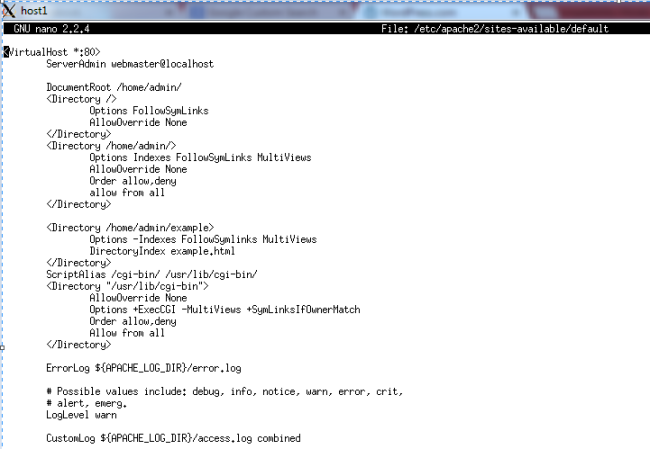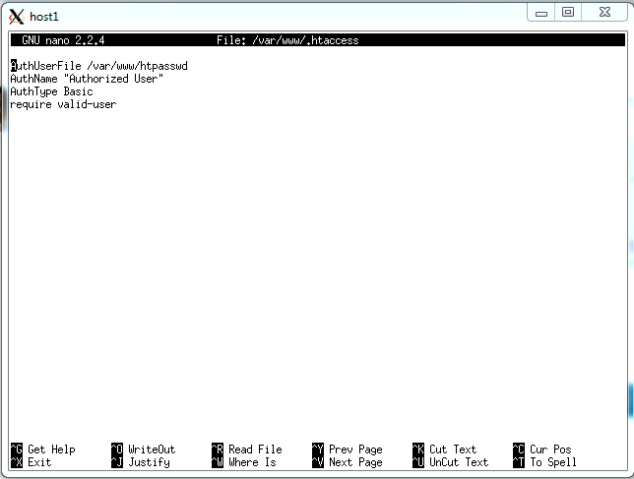LAPORAN RESMI
PRAKTIKUM JARINGAN KOMPUTER
MODUL 1
Kelompok
C12:
1. Iswahyudi 5111100006
2. Febry Amin N 5111100033
LABORATORIUM ARSITEKTUR DAN JARINGAN KOMPUTER
JURUSAN TEKNIK INFORMATIKA
FAKULTAS TEKNOLOGI INFORMASI
INSTITUT TEKNOLOGI SEPULUH NOPEMBER
2013
SOAL
PENDAHULUAN MODUL 1 .1
PRAKTIKUM JARINGAN KOMPUTER 2012/2013
ANALISA PAKET DAN CABLING
1. Apa itu wireshark? Jelaskan
kegunaan dan cara kerja wireshark!
2. Apa itu crimping? Jelaskan kapan harus
menggunakan kabel straight dan cross, dan bagaimana cara menyusunnya dan
sertakan gambar masing – masing susunan kabel!
3. Jelaskan apa yang kalian
ketahui dari gambar di bawah ini secara lengkap!
4.
Jelaskan mekanisme pengiriman data berdasarkan OSI layer!
Jawab:
1.
Wireshark adalah salah satu dari sekian banyak tool Network Analyzer yang banyak
digunakan oleh Network administrator untuk menganalisa kinerja jaringannya.
Wireshark digunakan untuk troubleshooting
jaringan, analisis, perangkat lunak dan pengembangan protokol komunikasi, dan
pendidikan.
Setelah instalasi tampilan pertama yang akan
mucul sebagai berikut :
Klik Interface List,maka akan muncul jendela seperti berikut :
Klik Start pada deskripsi yang memiliki paket setelah itu maka akan
ditampilkan layar scrolling yang berisikan paket-paket yang kita tangkap :
Untuk selesai menangkap paket, maka tinggal klik pada tombol yang
ditunjukkan oleh panah berikut :
Lebih lanjut tentang Capture Options pada Interface :
Limit Each Packet To
Pada jaringan yang sibuk, terkadang kita hanya ingin menangkap sebagian dari
paket saja ( tidak full packet ), misalnya hanya 64 bytes pertama saja. Biasanya
hal tersebut dilakukan agar file capture tidak menjadi besar, namun sudah cukup
informatif karena TCP/IP header sudah terlihat di 64 bytes paket. Untuk
melakukan hal tersebut, pakailah option “Limit each packet to” dan isi dengan
64 bytes.
Capture
File(s)
Pada saat kita akan melakukan capture packet penuh, maka size hard disk
yang dibutuhkan tentunya akan sangat besar. Secara teori, apabila kita pada
kecepatan 100Mbps ( atau 12.5MByte/s ), maka untuk utilisasi jaringan 50% saja,
maka tiap detik akan merekam 6.25MByte. Maka untuk 1 menit butuh lebih dari 300
Mbytes. Melakukan analisa paket dengan file size yang sangat besar akan sangat
sulit karena butuh processor dan memory yang cepat. Oleh karena nya, Wireshark
menyediakan sarana-sarana untuk meng-split file hasil capture secara otomatis,
pada bagian Capture File(s) berikut. Klik dahulu “Use multiple files” untuk
mengaktifkan opsi-opsi berikutnya :

Apabila kita ingin memisah setiap hasil tangkapan berdasarkan ukuran,
maka kita klik “Next file every” dan diisi ukuran file, misalnya 20Megabytes.
Apabila ingin memisah berdasar waktu, kita klik “Next file every” dan isikan
berapa menit. Apabila kedua opsi ini dipilih bersamaan, maka capture file akan
terpisah dengan kondisi yang terpenuhi dahulu ( bisa berdasarkan file size,
atau berdasarkan waktu ).
“Ring buffer” menyediakan opsi yang menarik.
Ring buffer menggunakan system First In First Out. Apabila kita isi dengan 5
files, maka akan tercipta ‘hanya’ 5 capture file saja. Jika capture file ke-6 terbentuk,
maka capture file yang paling kuno ( nomor 1 ) akan dihapus. Dengan demikian,
kita bisa memperhitungkan berapa maksimum size hard disk yang akan kita pakai
dalam mengcapture. Sebagai contoh, apabila kita menyisakan 1 Gigabyte hard
disk, kita bisa mengsplit dengan 20 file dengan ukuran maksimum 50 Mega Byte
menggunakan “Next file every 50MByte” dan “Ring buffer 20 files”. Stop Capture,
juga bisa dipilih untuk memberhentikan capture, dengan kondisi-kondisi seperti
terlihat pada option yang ada. Setelah kita selesai menangkap paket, semua
urutan paket dapat dibuka langsung dengan File>File Set>List Files :

2.
Crimping itu adalah proses pemasangan kabel UTP
ke konektor RJ-45.
Straight :
Penggunaan kabel straight
:
menghubungkan komputer ke
port biasa di Switch.
menghubungkan komputer ke
port LAN modem cable/DSL.
menghubungkan port WAN
router ke port LAN modem cable/DSL.
menghubungkan port LAN
router ke port uplink di Switch.
menghubungkan 2 HUB/Switch
dengan salah satu HUB/Switch menggunakan port uplink dan yang lainnya
menggunakan port biasa
Prosedur pemasangan untuk jenis
Straight :
- Kupas bagian ujung kabel UTP,
kira-kira 2 cm
- Buka pilinan kedua ujung
kabel, luruskan dan urutankan kabel sesuai standar
T-568B(kedua ujung kabel sama)
- Setelah urutannya sesuai
standar, potong dan ratakan ujung kabel,
- Masukan kabel yang sudah
lurus dan sejajar tersebut ke dalam konektor RJ45, dan pastikan semua
kabel posisinya sudah benar
- Lakukan crimping menggunakan
crimping tools, tekan crimping tool dan pastikan semua pin (kuningan)
pada konektor RJ45 sudah “menggigit” tiap-tiap kabel
- Setelah selesai pada ujung
yang satu, lakukan lagi pada ujung yang lain
7.
Langkah terakhir adalah menge-cek
kabel yang sudah kita buat tadi dengan menggunakan LAN tester, caranya masukan
masing-masing ujung kabel (konektor RJ45) ke masing2 port yang tersedia pada
LAN tester, nyalakan dan pastikan semua lampu LED menyala sesuai dengan urutan
kabel yang kita buat.
Cross :
Penggunaan kabel crossover
:
menghubungkan 2 buah
komputer secara langsung
menghubungkan 2 buah HUB/Switch
menggunakan port biasa diantara kedua HUB/Switch.
menghubungkan komputer ke
port uplink Switch
menghubungkan port LAN
router ke port biasa di HUB/Switch
Prosedur pemasangan untuk jenis Cross Over :
1.
Kupas bagian ujung kabel UTP,
kira-kira 2 cm
2.
Buka pilinan kedua ujung kabel,
luruskan dan urutankan kabel sesuai standar T-568B(untuk ujung kabel 1), dan
T-568A(untuk ujung kabel 2)
3.
Setelah urutannya sesuai standar,
potong dan ratakan ujung kabel,
4.
Masukan kabel yang sudah lurus
dan sejajar tersebut ke dalam konektor RJ45, dan pastikan semua kabel posisinya
sudah benar
5.
Lakukan crimping menggunakan
crimping tools, tekan crimping tool dan pastikan semua pin (kuningan)
pada konektor RJ45 sudah “menggigit” tiap-tiap kabel
6.
Setelah selesai pada ujung yang satu,
lakukan lagi pada ujung yang lain
7.
Langkah terakhir adalah menge-cek
kabel yang sudah kita buat tadi dengan menggunakan LAN tester, caranya masukan
masing-masing ujung kabel (konektor RJ45) ke masing2 port yang tersedia pada
LAN tester, nyalakan dan pastikan semua lampu LED menyala sesuai dengan urutan
kabel yang kita buat.
3.
Display Filter : Sintaks untuk filter paket yang akan
ditampilkan
Daftar Paket : Menampilkan paket yang berhasil
ditangkap
Detail Paket : Menampilkan data yang berbeda2 antar
paketnya
Detail Heksa : Menampilkan data paket dalam Heksa
Pada kolom :
-
Time : Menampilkan waktu saat paket tersebut ditangkap
-
Source : Menampilkan IP sumber dari paket data tersebut
-
Destination : Menampilkan IP tujuan dari paket data
tersebut
-
Protocol : Menampilkan protocol apa yang dipakai sebuah paket data
-
Info : Menampilkan informasi mendetail tentang paket data
tersebut
4.
1.
Pada Layer Physical, data akan dikirim dalam bentuk sinyal analog/ berupa
gelombang dan diterjemahkan sebagai biner ( 0 atau 1 ).
2. Dan pada Layer Datalink terjadi segmentasi dan
re-assembling data yang masuk dari layer physical serta penambahan Header pada
data. Didalam layer datalink ini data disebut Frame. disini sudah mulai
ditentukan data akan masuk pada hardware seperti apa, MAC address dsb.
3. di Layer Network data akan diberikan alamat IP,
menentukan kemana data akan ditransmisikan, dan menjaga trafik pada jaringan.
data pada layer ini disebut Packet.
4. Di Layer Transport data dipecah-pecah menjadi beberapa
bagian tergantung pada hardware tujuan.
5. Session layer berguna untuk menjaga, memelihara dan
mengatur koneksi.
6. Presentation layer berguna untuk mengkonversi data,
seperti ASCII untuk dokumen, gif untuk gambar dsb. Layer ini membentuk kode
konversi, translasi data, enkripsi dan konversi.
7. Aplication layer
Menyediakan jasa untuk aplikasi pengguna. Layer ini
bertanggungjawab atas pertukaran informasi antara program komputer, seperti
program e-mail, dan service lain yang jalan di jaringan, seperti server printer
atau aplikasi komputer lainnya.
Sumber:
Sesilab 2
1.
Jelaskan mekanisme
pengiriman data melalui TCP/IP layer
Informasi TCP/IP ditransfer dalam sebuah urutan
"datagram". Satu pesan ditransfer
sebagai rentetan datagram yang disusun kembali menjadi
pesan awal pada sisi
penerima.
Layer Protocol TCP/IP
• Application Layer : Protokol "Application"
terdiri dari file transfer, e-mail, dan remote login. Management
jaringan (Network management) juga berada di layer "Application".
• Transport Layer : memecah dan Mengumpulkan
kembali (reassemble) beberapa aplikasi "upper-layer" ke dalam aliran
data (transport-layer data stream) yang sama.
• Internet Layer : Beberapa protocol
beroperasi pada layer internet TCP/IP, seperti IP yang memberikan sambungan
tanpa koneksi, ICMP yang mampu memberikan kendali dan kemampuan mengirimkan
pesan, ARP untuk menentukan alamat layer data link sebagai alamat IP yg
dikenali, dan RARP yang menentukan alamat network pada saat alamat layer data
link dikenali.
2.
Jelaskan tentang soket
dan fungsinya dalam komunikasi antar program dalam jaringan
Socket merupakan mekanisme
komunikasi yang memungkinkan terjadinya pertukaran data antar program atau
proses baik pada satu mesin atau antar mesin. Fasilitas socket tersedia pada
sistem operasi yang berkomunikasi dengan protocol TCP/IP.
a) binding socket, fungsi ini
digunakan untuk mengikat socket pada sebuah alamat network.Untuk
mengaplikasikan fungsi binding socket, misal terdapat socket golongan AF_INET
dengan jenis SOCK_STREAM yang dibuka dan menghasilkan nilai deskriptor file
yang disimpan pada variabel sockdf.
b) listening packet, fungsi ini
digunakan untuk nmenyiapkan socket untuk menerima koneksi yang masuk.Penggunaan
fungsi listening packet digunakan untuk membuat socket server yang telah
disiapkan menunggu koneksi yang datang.
c) accepting connection, fungsi
ini digunakan untuk menerima koneksi yang masuk ke server Fungsi accepting
connection akan memblok proses sampai sebuah koneksi client terhubung dengan
server. Kejadian ini akan membangunkan proses dari tidurnya. Fungsi accept()
akan mengembalikan nilai berupa deskriptor file baru. Seluruh komunikasi pada
koneksi ini harus dilakukan dengan deskriptor file baru ini.
d) receiving packet, fungsi ini
digunakan untuk melakukan komunikasi, yaitu untuk menerima data.Fungsi
receiving packet akan memblok proses hingga muncul sesuatu yang untuk dibaca
pada socket dengan menggunakan variabel buffer. Fungsi read() menghasilkan
jumlah karakter yang dibaca yang disimpan sementara dalam variabel n. Data
hasil pembacaan yang disimpan dalam variabel buffer akan ditampilkan pada
standar I/O demgam perintah printf().
e) sending packet, fungsi ini
digunakan untuk melakukan komunikasi, yaitu untuk mengirim data.Fungsi sending
packet ini mengirim data antar client dan server. Apabila client melakukan
eksekusi dengan fungsi ini, maka server akan mengakomodasi dengan fungsi read()
untuk membaca data. Sebaliknya dengan server ke client, biasanya data yang
dikirim berupa data identifikasi kapal.
3.
Buatlah program
client-server menggunakan soket dalam bahasa JAVA. Karakterisitik program :
1. Client mengirim kalimat “Hello”
2. Server
membalas dengan kalimat “Hello World”
Server:
import java.net.*;
import java.io.*;
public class Server {
public static
void main(String[] args) throws IOException {
ServerSocket serverSocket = null;
try {
serverSocket = new ServerSocket(4444);
} catch
(IOException e) {
System.err.println("Could not listen on port: 4444.");
System.exit(1);
}
Socket
clientSocket = null;
try {
clientSocket = serverSocket.accept();
} catch (IOException
e) {
System.err.println("Accept failed.");
System.exit(1);
}
PrintWriter
out = new PrintWriter(clientSocket.getOutputStream(), true);
BufferedReader in = new BufferedReader(
new
InputStreamReader(
clientSocket.getInputStream()));
String
inputLine, outputLine;
while
((inputLine = in.readLine()) != null) {
if
(inputLine.equalsIgnoreCase("Hello")) {
outputLine = "Hello World";
} else
{
outputLine = inputLine;
}
out.println(outputLine);
break;
}
out.close();
in.close();
clientSocket.close();
serverSocket.close();
}
}
Client:
package knockknockclient;
import java.io.*;
import java.net.*;
public class Client {
public static
void main(String[] args) throws IOException {
Socket
kkSocket = null;
PrintWriter
out = null;
BufferedReader in = null;
try {
kkSocket = new Socket("Hostname", 4444);
out =
new PrintWriter(kkSocket.getOutputStream(), true);
in =
new BufferedReader(new InputStreamReader(kkSocket.getInputStream()));
} catch
(UnknownHostException e) {
System.err.println("Don't know about Hostname");
System.exit(1);
} catch
(IOException e) {
System.err.println("Couldn't get I/O for the connection to:
taranis.");
System.exit(1);
}
BufferedReader stdIn = new BufferedReader(new
InputStreamReader(System.in));
String
fromServer;
String
fromUser;
fromUser = stdIn.readLine();
System.out.println("Client: " + fromUser);
out.println(fromUser);
fromServer = in.readLine();
System.out.println("Server: " + fromServer);
out.close();
in.close();
stdIn.close();
kkSocket.close();
}
}
Praktikum:
Client-Server Socket
Client:
import java.io.*;
import java.net.*;
public class Client {
public static void main(String[] args) throws IOException {
Socket kkSocket = null;
PrintWriter out = null;
BufferedReader in = null;
try {
kkSocket = new
Socket("ISWAHYUDI-PC", 4444);
out = new
PrintWriter(kkSocket.getOutputStream(), true);
in = new BufferedReader(new
InputStreamReader(kkSocket.getInputStream()));
} catch (UnknownHostException e) {
System.err.println("Don't know
about host: ISWAHYUDI-PC");
System.exit(1);
} catch (IOException e) {
System.err.println("Couldn't
get I/O for the connection to: ISWAHYUDI-PC");
System.exit(1);
}
BufferedReader stdIn = new
BufferedReader(new InputStreamReader(System.in));
String fromServer;
String fromUser;
while(true)
{
fromUser = stdIn.readLine();
out.println(fromUser);
if(fromUser.equals("2"))
break;
System.out.println("Client:
" + fromUser);
fromServer=in.readLine();
System.out.println("Server\n" + fromServer);
fromServer=in.readLine();
System.out.println(fromServer);
fromServer=in.readLine();
System.out.println(fromServer);
}
fromServer=in.readLine();
System.out.println(fromServer);
out.close();
in.close();
stdIn.close();
kkSocket.close();
}
}
SERVER:
import java.net.*;
import java.io.*;
public class Server {
public static void main(String[] args) throws IOException {
ServerSocket serverSocket = null;
try {
serverSocket = new
ServerSocket(4444);
} catch (IOException e) {
System.err.println("Could not
listen on port: 4444.");
System.exit(1);
}
while(true)
{
Socket clientSocket = null;
try {
clientSocket =
serverSocket.accept();
} catch (IOException e) {
System.err.println("Accept
failed.");
System.exit(1);
}
PrintWriter out = new PrintWriter(clientSocket.getOutputStream(),
true);
BufferedReader in = new
BufferedReader(new InputStreamReader(clientSocket.getInputStream()));
String inputLine, outputLine;
while ((inputLine = in.readLine()) !=
null) {
if(inputLine.equals("2"))
{
out.println("Memutuskan
segala hubungan kita");
break;
}
else{
out.println("Menu:");
out.println("1.Lanjut");
out.println("2.Mutung");
}
}
out.close();
in.close();
clientSocket.close();
}
}
}